 全国
全国
 全国
全国
说到电脑虚拟内存的设置,有很多朋友都不知道怎么去操作。其实,电脑中所运行的程序都由内存执行,若执行的程序占用内存很大或很多,则会导致内存消耗殆尽。如果这时候,适当设置虚拟内存的大小,就可以补偿内存的不足了。下面就手把手教你Windows电脑虚拟内存设置教程详解吧!

一、什么是电脑虚拟内存?虚拟内存,其实是计算机系统内存管理的一种技术。它让应用程序认为自己拥有连续可用的内存,其实它通常是被分隔成多个物理内存碎片,还有部分暂时存储在外部磁盘存储器上,在需要时进行数据交换。
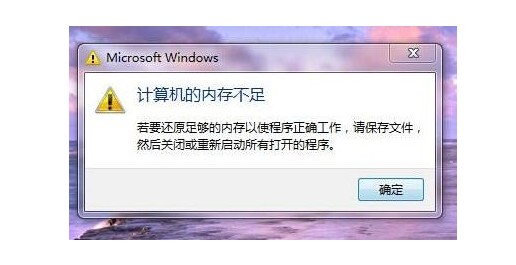
二、为什么要设置电脑虚拟内存?电脑操作系统,在运行程序的时候,全部要经过内存,提交给CPU,才进行执行的。如果在执行的程序,占用太多内存,就会导致电脑内存消耗殆尽,运行卡顿。
因此,为了解决电脑内存消耗殆尽的问题,Windows操作系统采用了虚拟内存技术来缓解。
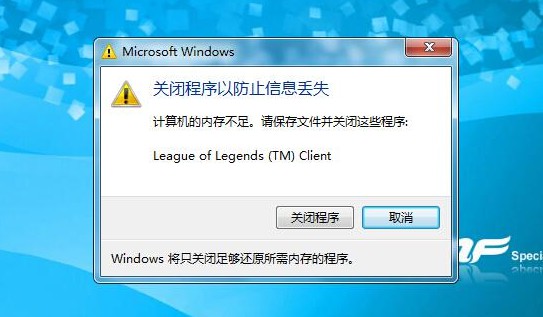
简单来说,就是把电脑部分硬盘空间充当内存使用,这种做法可以有效地避免内存消耗殆尽,无法及时处理,但是Windows系统崩溃的问题。
比如说运行大型或者一些或者吃内存的软件程序的时候,就有可能会出现虚拟内存不足的情况,如图所示的桌面右下角小三角黄色警告出来。
三、电脑虚拟内存设置注意事项!根据微软公司的建议,虚拟内存设为物理内存容量的1.5--3倍,例如512MB的内存,虚拟内存设定为768--1536MB;而1G的内存,虚拟内存设定为1536--3072MB。
或者你可以选择让Windows自动分配管理虚拟内存,让它根据实际内存的使用情况,动态调整虚拟内存的大小。
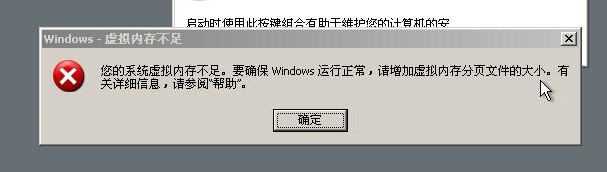
一般情况下,在虚拟内存设置页面下方有一个推荐数值,如果确实不知道设置多少为最佳,建议虚拟内存就设为推荐的数值。
虚拟内存有初始大小与最大值两个数值,最好把初始大小和最大值设为相同,以避免系统频繁改变页面文件的大小,影响电脑运行。内存容量2GB或以上的,如果不运行大型文件或游戏,也可以关闭虚拟内存。
四、电脑虚拟内存设置建议!1、 电脑内存小于256M,其虚拟内存应设置为物理内存的2倍
2、 电脑内存大于256M,其虚拟内存应设置为物理内存的1.5倍
3、 电脑内存大于512M小于1G的,其物理内存以可以满足需求,虚拟内存可设置为与物理内存同样的值
4、
物理内存等于或大于1G的,其物理内存已经相当充足,所需的虚拟内存应该减少,举个例子来说:电脑的物理内存为1G,这时其虚拟内存应该设置成512MB,最大值则应该设置成3GB以备不时之需。
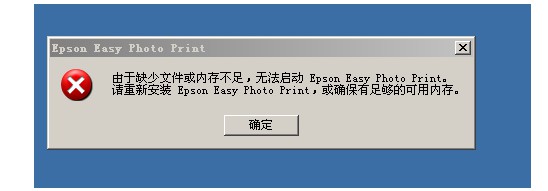
五、Windows电脑虚拟内存设置教程详解!1、 在桌面上“我的电脑”图标鼠标右键属性
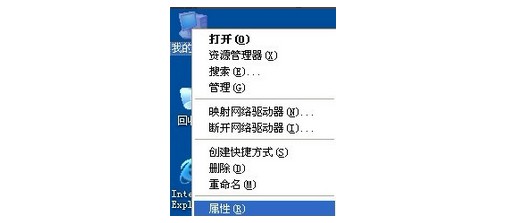
2、 然后,点击系统属性窗口里的“高级”标签
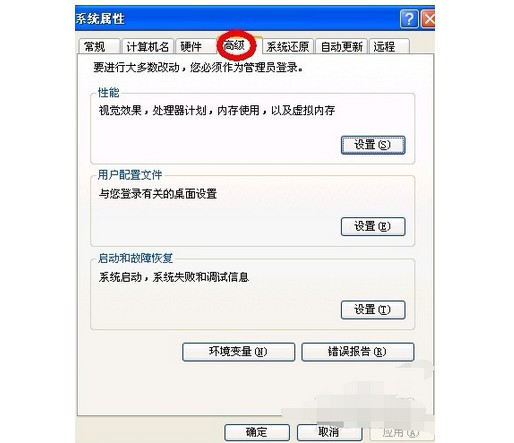
3、 继续单击性能旁边的“设置”按钮
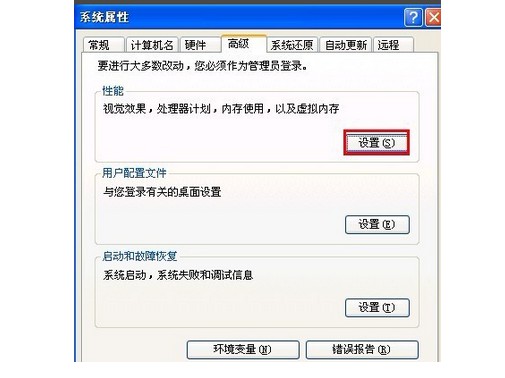
4、 出来的性能选项窗口后,点击“高级”
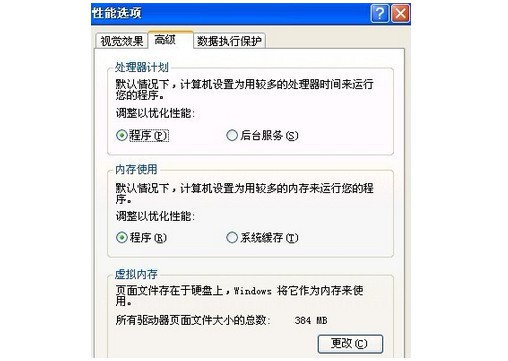
5、 在下面的虚拟内存,点击“更改”
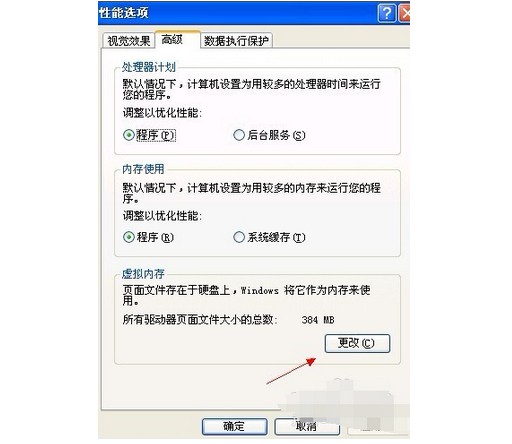
6、 下图,就是没有设置的虚拟内存界面
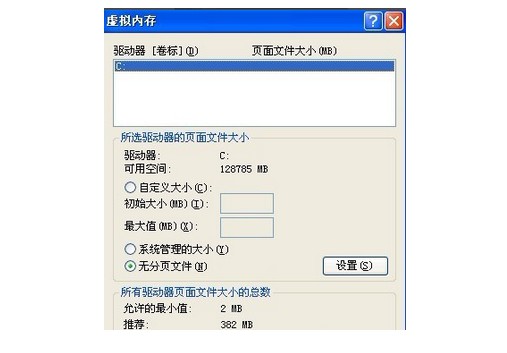
7、 注意,设置虚拟内存最好在非系统盘里,小编系统只有一个盘符,所以不能演示给大家看。选中盘符后,点击“自定义大小”
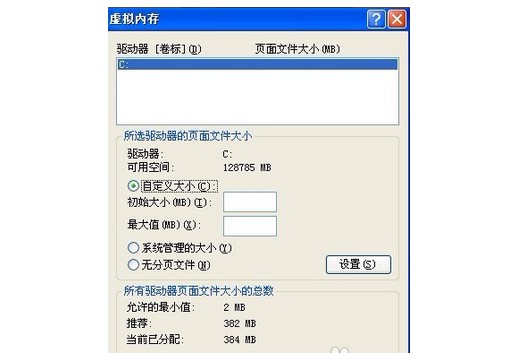
8、 然后,输入“初始大小”和“最大值”,然后点击“设置”按钮
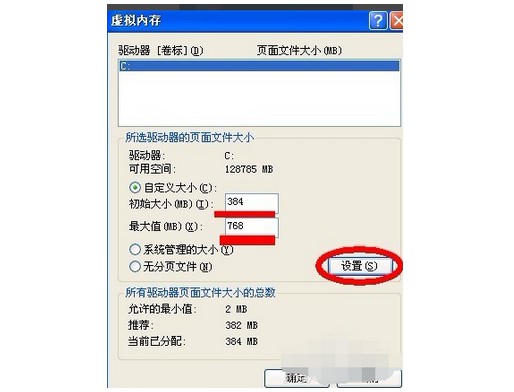
9、 虚拟内存设置的原则是:虚拟内存最小值是物理内存的1到1.5倍;虚拟内存最大值是物理内存的2到2.5倍
10、 之后,会出现“要使改动生效,需要重新启动计算机”的提示,单击“确定”即可
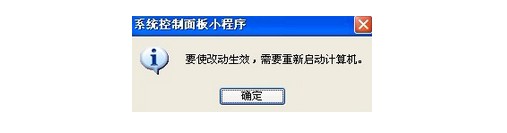
11、
最后,一直“确定”后,再次弹出“必须重新启动计算机才能使新的设置生效。想现在就重新启动计算机吗?”的窗口,点击“是”,系统将自动重启,电脑虚拟内存设置生效

以上就是Windows电脑虚拟内存设置教程详解,讲述了虚拟内存的概念,注意事项以及设置建议。如果你的电脑也需要设置电脑虚拟内存,你可以参考以上步骤,学会Windows电脑虚拟内存设置!

 平板电脑刷机教程 手把手教你平板电脑刷机方法
平板电脑刷机教程 手把手教你平板电脑刷机方法
1、到自己平板官方网站下载你机子对应的固件包。 常见平板的固件下载地址:昂达平板固件下载、台电平板固件下载、蓝魔平板固件下载、艾诺平板固件下载、原道平板
 苹果手机怎么设置时间 苹果手机设置时间方法【教程详解】
苹果手机怎么设置时间 苹果手机设置时间方法【教程详解】
亲们想知道苹果手机怎么设置时间的操作吗?下面就是小编整理的苹果手机中设置时间的简单方法,赶紧来看看吧,希望能帮助到大家哦!苹果手机中设置时间的简单方法 1
 手把手教你如何用手机连接电脑上网
手把手教你如何用手机连接电脑上网
手把手教你如何用手机连接电脑上网 手机现在都可以通过连接wifi来上网了,那么手机可以通过数据线来上网吗?那么怎样用手机连接电脑上网呢?下面就让可可经验频
 电脑虚拟内存怎么设置
电脑虚拟内存怎么设置
随着计算机技术的不断发展,人们对计算机性能的要求也越来越高。然而,随着软件的不断更新和功能的不断增加,计算机的内存容量有时可能无法满足运行程序的需求。

时效保障

明码标价

全程上险

超长保险

扫码享福利
优惠信息提前知,服务售后有保障